- El usor al procesorului datorat unui program LSASS cu erori poate genera mai multe probleme, inclusiv o computer lentă.
- Soluțiile recomandate includ verificarea corecțiilor prin Windows Update, restaurarea sistemului și utilizarea unui program antivirus pentru a rezolva.
- Este important să mențineți computerul bine protejat și actualizat în tot timpul pentru a evita acest tip de probleme.

De asemenea, cunoscut ca LSASS.exe, el Autoritatea locală de securitate Proceso este un fișier executabil pentru a manevra operațiunile de securitate în computerul tău cu Windows.
Include funcții de autenticare a parolelor, modificări ale parolelor și crearea de simboluri de acces în mai multe aplicații.
Si este experimentando probleme cu Proceso Local Security Authority consumând demasiada memoria, este posibil ca sistemul să fie compromis. Esto lleva a că programul consumă prea multă putere de CPU și ocupă multă memorie.
Cum pot soluționa uzul CPU al procesului de autoritate de securitate locală?
- Cum pot soluționa uzul CPU al procesului de autoritate de securitate locală?
- 1. Verificați actualizările Windows
- 2. Escanea în căutare de virus
- 2.1. Verificați prezența programelor LSASS.exe false în computer.
- 2.2. Foloseste un antivirus
- 3. Realizarea unei restaurări a sistemului
- 4. Ejecuta el colector de date de Directorio Activo
1. Verificați actualizările Windows
- Vezi butonul de căutare în partea inferioară a ecranului.
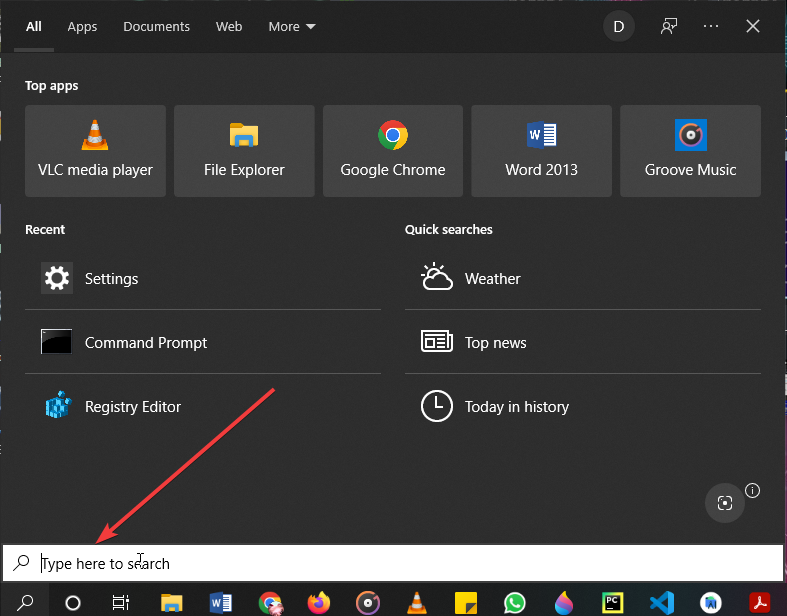
- Escribe Configurare y haz clic în aplicație.

- Se deschide opțiunile de configurare.
- Desplázate hacia abajo y selecta Actualizare și securitate.

- Haz clic en el butonul Căutare actualizări și permite computerului să verifice actualizările Windows disponibile. Esto poate duce ceva de timp.

- Dacă este actualizat, trece la următoarea soluție. Dacă nu este, luați în considerare descărcarea și instalarea actualizărilor.
De cate ori, las actualizaciones de Windows vin cu erori și erori que afectan la autoridad de securitate local. Microsoft efectuează regulat corecții cu actualizările posterioare, când nu se descarcă imediat în sistem.
2. Escanea în căutare de virus
2.1. Verificați prezența programelor LSASS.exe false în computer.
- Abre el explorador de files. En la ventana Este echipa, face clic în tine discotecă locală (C:).

- Desplázate hacia abajo hasta Windows și apăsați Enter.

- Desplázate hacia abajo hasta sistem32 y presiona introduce.

- Verifica si el archivo lsass.exe este scris corect și are o dimensiune inusual grande.

- Eliminați orice program cu un nume scris.
2.2. Foloseste un antivirus
La forma mai bună și mai sigură de dezactivare a oricărui fișier și program malicioso în computer este utilizând un program antivirus.
Dacă căutați o protecție antivirus confiabilă, luați în considerare utilizarea ESET Internet Security. Este proiectat pentru a proteja sistemul împotriva corupției cauzate de programe malicioso.
⇒ Obțineți Eset Internet Security
3. Realizarea unei restaurări a sistemului
- Vezi butonul de căutare în partea inferioară stângă a ecranului și a căutării Creați un punct de restaurare.

- Selectați la pestaña Protecția sistemului pentru a deschide.
- Busque y select Restaurar sistema. Apoi presione Siguiente.
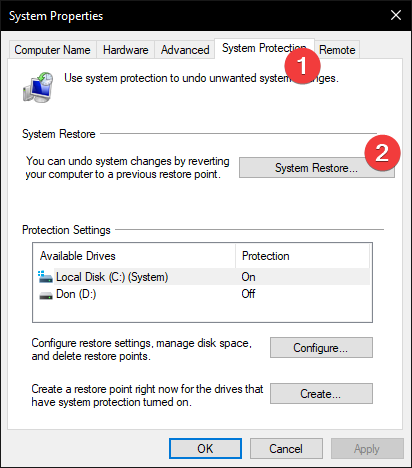
- Alegeți un punct de restaurare și selectați Escanear programe afectados. Esta opțiunea va permite saber ce schimbări esperar.
- Cierra la ventana Escanear programe afectados.
- Selectați Siguiente și urmează las instrucțiuni pentru a crea un punct de restaurare pentru computer.
Ten en cuenta că este posibil că întâmpină o eroare în el Pasul 2 si nunca has creat un punto de restauración antes.
Esto înseamnă că nu puteți aplica această soluție pe computer și trebuie să treceți la următoarea.
4. Ejecuta el colector de date de Directorio Activo
- Deschideți Administratorul serverului în Windows Server 2008 ulterior.
- Abre el Administrador del servidor, haz click en Herramientas y selecteaza Monitor de performanță.

- A continuación, extinde la opțiunea de Diagnostic y navega până la Confiabilitatea și randamentul, Conjuntos de colectare de date y Sistem.
- Faceți clic pe butonul drept în opțiune Diagnósticos del Directorio Activo y, en el menú care apare, selectați Iniciar.
- Después de la compilación, navegue por Diagnostice, Confiabilitatea și performanța, Rapoarte, Sistem y Diagnostice de Active Directory para ver el informe.
Ten în cuenta că acest lucru singur funcționează în serverele Windows.
- Soluție: Disco Duro Externo No Aparece în Windows 10
- 5 Soluții: Laptop Lenovo no Enciende aún cu la Luz Encendida
- 3 Soluții efective: Eroare 1001 în OneDrive
- Cuanto întârzie la actualizările Windows? Averígualo Aquí
- Descărcați: ASUS Realtek HD Audio Manager în Windows 11
Consideră configurarea protecției și, dacă întâmpinați probleme, această ghidare detaliată vă ajută.
¿Alguna de las solutions functionó para ti?
Nu uitați să mențineți sistemul actualizat pentru a menține sănătatea și robustețea.
Si are solutii suplimentare, nu dudes in dejarlas in the section of comments.
Sigues avand probleme?
SPONSORIZAT
Si las sugerencias care te dimos arriba nu rezolva problema, este probabil ca tu PC este lidiando cu erori de Windows mai grave. În acest caz, vă recomandăm să alegeți o unealtă ca Fortect para arreglar los problemas eficientmente. După ce instalați, faceți clic pe butonul Ver & Arreglar apasă Comenzar a Reparar.


